10g リリース2(10.2)
B19197-03
 目次 |
 索引 |
| Oracle Database 2日でデータベース管理者 10g リリース2(10.2) B19197-03 |
|
この章では、Oracle Universal Installer(OUI)を使用して、Oracleソフトウェアおよび初期データベースをインストールする方法について説明します。また、古いデータベースから現行のリリースへのアップグレードについても説明します。
この章の内容は次のとおりです。
Oracleソフトウェアをインストールするには、Oracle Universal Installer(OUI)を使用します。Oracle Universal Installerは、マシンにすでにインストールされているOracleソフトウェアの表示、新しいOracleソフトウェアのインストールおよび使用しないOracleソフトウェアの削除を実行できるGraphical User Interface(GUI)ツールです。インストール手順の参照には、オンライン・ヘルプを使用できます。
ソフトウェアをインストールする前に、インストーラは、多数の確認を自動で実行し、マシンがOracleデータベースをインストールするための基本的なハードウェアおよびソフトウェア要件を満たしていることを確認します。マシンが要件を満たしていない場合は、エラー・メッセージが表示されます。要件は、実行しているコンピュータおよびオペレーティング・システムのタイプによって異なりますが、前提条件には次のようなものがあります。
インストーラは、Oracleデータベース・サーバーの操作に必要なオペレーティング・システムの環境変数を自動的に設定します。
Oracle Universal Installerからの質問のフェーズで、インストールおよびデータベース作成のための選択を行います。ご使用のオペレーティング・システムによって、手順が異なります。
インストール・オプションには、基本インストールおよび拡張インストールがあります。基本インストールを実行する場合は、標準項目のみを選択する必要があります。その他のすべての場合は、標準項目および拡張項目の両方を選択する必要があります。
基本インストールおよび拡張インストールの実行時にOracleデータベースをインストールする場合は、次の項目を選択する必要があります。
次のいずれかの製品をインストールできます。
事前構成済データベースをインストールする場合は、用途に応じて最適化された、次のいずれかのデータベース・タイプを選択します。
独自のデータベース構造を構成するカスタム・データベースを作成する場合は、「拡張インストール」を参照してください。
グローバル・データベース名は、他のデータベースと一意に区別できる、データベースのフルネームです。グローバル・データベース名は、sales.us.acme.comのように、database_name.database_domainの形式で指定します。データベース名を示すsalesは、データベースの略名です。データベース・ドメインを示すus.acme.comは、データベースが存在するデータベース・ドメインを指します。データベース名とドメインを組み合せたものが、グローバル・データベース名になります。
標準インストールの実行時、Oracleによってサンプル・スキーマが自動的にインストールされます。データベースのドキュメント内の多くの例が、これらのサンプル・スキーマに基づいています。
また、SYSおよびSYSTEMアカウントのデータベース・スキーマ・パスワードを入力するプロンプトも表示されます。これらのアカウントによって、データベースを管理できます。
拡張インストール時、標準オプションに加えて、この項に示す項目を選択するように求められます。インストール・プロセスでは、すべての選択項目に対してデフォルトの値が提供されます。
拡張インストールの選択項目については、この項で説明します。ただし、拡張インストールの手順は、この章では説明していません。詳細は、ご使用のプラットフォーム用の『Oracle Databaseインストレーション・ガイド』を参照してください。
拡張インストールの実行時には、次のオプションが提供されます。
このマニュアルおよび関連する教材の例を実行するには、サンプル・スキーマをインストールする必要があります。また、このデータは、Oracleデータベースのドキュメントのほぼすべての例で使用されます。サンプル・スキーマをインストールすることをお薦めします。
これは、拡張インストールの実行時にのみ選択可能な構成オプションです。拡張インストールの実行時、このオプションのデフォルトは「いいえ」になります。ただし、サンプル・スキーマは、基本インストールの実行時はデフォルトでインストールされます。
データベースには、ユーザー・データ、データベース・メタデータ、および障害からリカバリするために必要な情報を格納する、複数のファイルが含まれます。管理者は、これらのファイルにどのような種類の記憶域サブシステムを使用するかを決定します。次のオプションから選択できます。
どのオプションが適切か判断できない場合は、デフォルトのファイル・システムを選択してください。
自動ストレージ管理では、ディスク・グループの構成および管理に個別のインスタンスが必要です。インストーラによって、自動ストレージ管理のインスタンスとコンポーネントを作成および起動する手順が提供されます。詳細は、付録A「自動ストレージ管理」および『Oracle Database管理者ガイド』を参照してください。
ここでは、データベースを集中管理するか、またはローカル管理するかを指定します。集中配置モードでは、データベース、アプリケーション・サーバーなどの複数のターゲットを、単一のコンソールから管理できます。ローカル配置モードでは、単一のデータベース・インスタンスの管理のみが可能です。
集中配置モードでは、データベース・ホストに特別なエージェントをインストールする必要があります。エージェントが存在しない場合、このオプションは選択できません。
単一のデータベースをはじめて設定するときは、Enterprise Managerをローカルに配置する(デフォルト)ことをお薦めします。後で追加のデータベースをインストールして、配置モードを集中管理に移行することができます。
プロンプトへの応答を終えると、選択したオプション、それらのオプションに基づく領域要件およびインストールされるコンポーネントがサマリー・ウィンドウに表示されます。データベースのインストールを選択した場合は、この手順はソフトウェアのインストールの完了直後に実行されます。
この項では、基本インストール手順について説明します。ほぼすべての手順がすべてのプラットフォームに共通です。これらの手順はOracle Universal Installerを実行して行う必要があります。プラットフォーム固有の手順は、マニュアルに記載されています。
次の手順では、インストール・プロセスの概要を示します。詳細は、オンライン・ヘルプまたはご使用のプラットフォーム用の『Oracle Databaseインストレーション・ガイド』を参照してください。
OracleのWebサイトからダウンロードする場合は、Webサイトでの手順に従います。
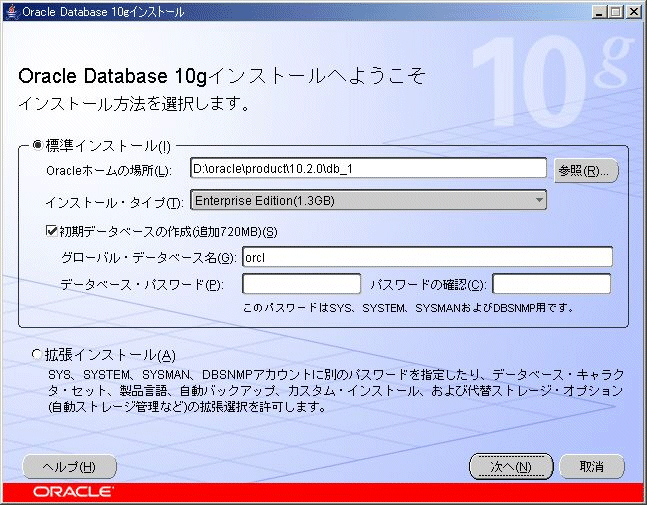
基本インストールでは、次の項目を指定します。
SYS、SYSTEM、SYSMANおよびDBSNMP管理者アカウントのグローバル・データベース名およびデータベース・パスワードを入力する必要があります。グローバル・データベース名については、「基本インストール」を参照してください。
基本インストールを開始するには、「次へ」をクリックします。「インストールの準備中」プログレス・バーが表示されます。
ご使用のシステムが、選択した製品をインストールおよび構成するための最小要件を満たしていることを確認した後、「次へ」をクリックします。
「インベントリ・ディレクトリの指定」ウィンドウが表示されます。ファイルのインストール先ディレクトリと、そのディレクトリへの書込み権限を持つオペレーティング・システム・グループの名前を指定する必要があります。OUIは、ここで指定された位置に、すべてのOracleソフトウェアの追跡情報を保存します。この情報は、パッチを適用する際や既存のインストールをアップグレードする際、またOracleソフトウェアを削除する際に使用されます。この領域は、後で指定するOracleホームとは別のものであることに注意してください。
「次へ」をクリックして続行します。
データベース作成の終了時に、ユーザー・アカウントを使用可能にするためにユーザー・アカウントのロック解除を求めるプロンプトが表示されます。SYSおよびSYSTEMアカウントのロックは、すでに解除されています。「OK」をクリックして、パスワード管理を省略します。
インストール中に、インストーラで新しいデータベースを作成および構成するすることができます。すでにデータベースを作成および構成している場合は、次の章に進むことができます。
ただし、Oracleソフトウェアのみをインストールする場合、またはインストールしたリリースのソフトウェアを使用して追加のデータベースを作成する場合は、データベース・コンフィギュレーション・アシスタント(DBCA)を使用することができます。
DBCAを使用すると、次のタスクを実行できます。
「ヘルプ」をクリックすると、オンライン・ヘルプが表示されます。構成オプションを選択するための情報を確認できます。
DBCAを起動するには、次の手順を実行します。
UNIX上でDBCAを起動する場合、またはWindowsオペレーティング・システム上で別の方法で起動するには、システム・プロンプトで次のコマンドを入力します。
dbca
通常、dbcaユーティリティは、ORACLE_HOME/binにあります。
「ようこそ」ウィンドウが表示されます。
DBCAの「操作」ウィンドウで、「データベースの作成」を選択すると、データベースを作成および構成するためのウィザードが起動されます。ウィザードの次のウィンドウでは、ユーザーの入力が必要です。
ウィザードのほとんどのウィンドウではデフォルトの設定が提供されます。すべてのデフォルト・パラメータを使用する場合は、各手順で「終了」をクリックします。最終確認のウィンドウが表示されます。「OK」をクリックして、データベースの作成を開始します。
このウィンドウでは、作成するデータベースのタイプを選択できます。デフォルトでは、事前構成済テンプレートが提供されています。「データ・ウェアハウス」、「汎用」および「トランザクション処理」データベース用のテンプレートがあります。
これらのテンプレートには、ワークロードに応じて最適化された設定が含まれています。各タイプのデータベースの構成を表示するには、「詳細の表示」をクリックします。データベースがサポートするワークロードのタイプに適したテンプレートを選択してください。選択するテンプレートが不明な場合は、デフォルトの「汎用」テンプレートを選択します。
より複雑な環境では、「カスタム・データベース」オプションを選択できます。このオプションを選択すると、データベース作成スクリプトを実行する必要があるため、より広範囲の質問が行われ、データベースの作成に時間がかかります。
データベース・テンプレートの使用方法の詳細は、「DBCAを使用したテンプレートの管理」を参照してください。
「グローバル・データベース名」ボックスに、database_name.domain_nameという形式でデータベース名を入力します。
「SID」ボックスに、Oracleシステム識別子を入力します。SIDは、デフォルトでデータベース名になり、データベースを実行するインスタンスを一意に識別します。
このウィンドウを使用してデータベースを設定し、Oracle Enterprise Managerで管理できるようにします。Oracle Enterprise Managerでは、個々のデータベース用のWebベースの管理ツールと、Oracle環境全体を管理する集中管理ツールが提供されます。
Enterprise Managerを使用する場合は、「Enterprise Managerを使用してデータベースを構成」を選択します。次のいずれかのオプションを選択します。
このウィンドウでは、SYS、SYSTEMなどの、管理者アカウントのパスワードを指定します。次のいずれかのオプションを選択します。
データベースで使用する記憶域メカニズムのタイプを指定します。詳細は、「インストール時の選択」を参照してください。
このウィンドウでは、OracleホームおよびOracleソフトウェアのインストール先になるディレクトリ・パスを指定します。次のいずれかを選択します。
このオプションを選択すると、データベース・ファイルの管理をデータベースに完全に委任できます。ファイル名、位置またはサイズを指定する必要がなくなります。
新しいデータベースを作成するときは、システムに障害が発生した場合にデータをリカバリできるように設定することが重要です。次のオプションを選択できます。
ARCHIVELOGモードで実行した場合と同じ結果が得られます。デフォルトのアーカイブ・モード設定を使用するか、または「アーカイブ・モード・パラメータの編集」を選択してこれを変更することができます。「アーカイブ有効化」を選択することをお薦めします。このオプションを選択すると、ソフトウェアまたはハードウェアで障害が発生した場合のデータベースの保護が強化されます。このオプションを選択しない場合でも、後でアーカイブ・ログ・モードを有効にできます。詳細は、「基本的なバックアップおよびリカバリのためのデータベース構成」を参照してください。
データベースを作成する際に、データとともにロードできます。
「サンプル・スキーマ」を選択すると、サンプル・スキーマ(EXAMPLE)表領域がデータベースに含まれます。サンプル・スキーマは、例に対して共通のプラットフォームを提供します。Oracleのマニュアルおよび教材には、サンプル・スキーマに基づく例が含まれています。データベースにサンプル・スキーマを含めることをお薦めします。
「カスタム・スクリプト」タブでは、データベースの作成後に実行する1つ以上のSQLスクリプトを指定できます。スクリプトは、カスタム・スキーマのロードなど、インストール後のタスクを実行する場合に便利です。スクリプトを指定するには、「次のスクリプトを実行」を選択します。指定しない場合は、デフォルトの「実行するスクリプトはありません」を受け入れます。インストール後に実行するスクリプトを選択する場合、そのスクリプトには、データベースを指定するための接続文字列が含まれている必要があります。詳細を確認するには、「ヘルプ」をクリックしてください。
このウィンドウのリンクを使用すると、デフォルトの初期化パラメータの設定を変更できるウィンドウにアクセスできます。これらのパラメータは、次のカテゴリに分類されます。
このウィンドウでは、データベースのメモリー使用率の管理方法を制御する初期化パラメータを設定します。メモリー管理には、次の方法のいずれかを選択できます。
標準: この方法では、設定事項がわずかでよく、システムの物理メモリーの合計に対する割合としてメモリーを割り当てます。「標準」を選択してパーセント値を入力します。「メモリー分散を表示」をクリックすると、DBCAがシステム・グローバル領域(SGA)およびプログラム・グローバル領域(PGA)に割り当てるメモリー・サイズを確認できます。PGAおよびSGAの詳細は、第5章「Oracleインスタンスの管理」の「メモリー・パラメータの管理」を参照してください。
カスタム: この方法では、設定事項は多くなりますが、データベースによるシステム・メモリーの使用率をより詳細に制御できます。これは、熟練したデータベース管理者のためのオプションです。SGAおよびPGAと、そのサブ構造(共有プール、バッファ・キャッシュなど)のメモリー・サイズを直接指定できます。
次のいずれかのオプションを選択します。
このタブでは、最小のブロック・サイズと、データベースに同時に接続できる、オペレーティング・システムのユーザー・プロセスの最大数を指定します。
「ブロック・サイズ」リストで、バイト単位でサイズを入力するか、またはデフォルトの値を使用します。Oracleデータベースのデータは、これらのブロックに格納されます。1データ・ブロックは、指定したバイト数のディスク上の物理領域に相当します。事前構成済テンプレートを使用している間は、このフィールドには入力できません。これは、データベースがデフォルトのブロック・サイズである8KBで作成されるためです。しかし、カスタム・オプションを使用している間は、ブロック・サイズを変更できます。デフォルトの8KB以外のブロック・サイズを選択するには高度な知識が必要なので、どうしても必要な場合にのみ実行してください。
「プロセス数」フィールドで、データベースに同時に接続するプロセスの最大数を指定します。数を入力するか、またはデフォルトの150を受け入れます。このパラメータのデフォルト値は、多くの環境に適した値です。6以上の値を指定する必要があります。これは、ロック、パラレル実行プロセスなどの、すべてのバックグラウンド・プロセスを実行するために必要な数です。
このウィンドウでは、データベースで使用するキャラクタ・セットを定義します。キャラクタ・セットとは、コンピュータの画面に文字を表示するために使用するコード体系です。キャラクタ・セットを選択することで、データベースで取り扱うことのできる言語が決まります。
「データベース・キャラクタ・セット」では、次のオプションのいずれかを選択します。
「各国語キャラクタ・セット」リストで、キャラクタ・セットを選択するか、デフォルトの設定を使用します。各国語キャラクタ・セットは代替キャラクタ・セットで、これを使用すると、Unicodeデータベース・キャラクタ・セットを持たないデータベースにUnicode文字を格納できます。各国語キャラクタを選択すると、各国語キャラクタ・セットでのプログラミングが容易になります。
「デフォルト言語」リストで、デフォルトのデータベース言語を選択するか、デフォルトの設定を使用します。デフォルトの言語は、日および月の省略形、文字データのデフォルトのソート順序、記述の方向(左または右)などの、ロケールに依存する情報をデータベースがサポートする方法を決定します。
「デフォルトの日付書式」リストで、日付書式を選択するか、デフォルトの設定を使用します。デフォルトの日付書式は、時刻、日、月および年を表示するための表記規則を決定します。たとえば、イギリスの日付書式はDD-MM-YYYYです。
このウィンドウでは、データベースのモードを選択します。次のモードのいずれかでデータベースを実行できます。
ナビゲーション・ツリーに、データベースの記憶域構造(制御ファイル、データファイル、REDOログ・グループなど)が表示されます。記憶域構造またはパラメータに問題がある場合は変更できます。「作成」で新しいオブジェクトを作成し、「削除」で既存のオブジェクトを削除できます。
データベースに事前構成済テンプレートのいずれかを選択した場合は、制御ファイル、データファイル、UNDOセグメントの追加または削除はできません。
データベースの作成に関する次のオプションのいずれかを選択します。
「操作」ウィンドウで、「データベース・オプションの構成」を選択すると、データベース構成の様々な項目を変更できます。たとえば、データベースを専用サーバーから共有サーバーに変更できます。データベースで使用できるように構成されていないデータベース・オプション(Oracle Label Security、Oracle OLAPなど)を追加できます。
「操作」ウィンドウで、「データベースの削除」を選択すると、システムからデータベースを削除できます。このオプションを選択すると、DBCAはこのデータベースに関連するすべてのファイルを削除します。Windowsでは、関連するサービスもすべて削除されます。
DBCAテンプレートは、データベースの作成に必要な情報が含まれているXMLファイルです。DBCAでテンプレートを使用することで、新しいデータベースを作成して、既存のデータベースをクローニングすることができます。テンプレートの情報には、データベース・オプション、初期化パラメータ、記憶域属性(データファイル、表領域、制御ファイルおよびオンラインREDOログの属性)などがあります。
テンプレートは、スクリプトと同様に使用できますが、データベースのクローニングもできるため、スクリプトより強力です。クローニングは、シード・データベースのファイルを適切な場所にコピーすることで、時間を節約します。
テンプレートは、次のディレクトリに格納されています。
ORACLE_HOME/assistants/dbca/templates
テンプレートの使用には、次の利点があります。
テンプレートは、次のタイプに分類されます。
表2-1に、それぞれの特性を示します。
表2-2に示す環境に対応するテンプレートが用意されています。
「テンプレート管理」ウィンドウでは、テンプレートの作成または削除のオプションを指定できます。DBCAは、テンプレートをXMLファイルとして保存します。
データベース・テンプレートを作成するには、次のオプションのいずれかを選択します。
既存のテンプレートを使用して、事前構成済のテンプレート設定に基づく新しいテンプレートを作成できます。初期化パラメータ、記憶域パラメータ、カスタム・スクリプトを使用するかどうかなどのテンプレート設定を、追加または変更できます。
既存のデータベースの構造情報を持つ新しいテンプレートを作成できます。構造情報とは、データベース・オプション、表領域、データファイル、初期化パラメータなどです。ユーザー定義スキーマとそのデータは、作成するテンプレートには含まれません。元のデータベースは、ローカルにあってもリモートにあってもかまいません。元のデータベースと同様の構造にするが、そのデータは含めないで新しいデータベースを作成する場合には、このオプションを選択します。
構造と、既存のデータベースの物理データファイルの両方を含む新しいテンプレートを作成できます。このようなテンプレートを使用して作成したデータベースは、元になるデータベースと同一になります。ユーザー定義スキーマとそのデータは、作成するテンプレートにも含まれます。 元のデータベースは、ローカルにある必要があります。元のデータベースの正確なレプリカを作成する場合は、このオプションを選択します。
既存のデータベースからテンプレートを作成するときに、ファイル・パスをOptimal Flexible Architecture(OFA)に変換するか、または既存のファイル・パスを維持することを選択できます。データベースを作成するマシンのディレクトリ構造が異なる場合は、OFAを使用することをお薦めします。ターゲット・マシンのディレクトリ構造が同じである場合には、標準のファイル・パスを使用できます。
「テンプレート管理」ウィンドウでは、既存のテンプレートを表示および削除できます。テンプレートを削除すると、それを使用して新しいデータベースまたは新しいテンプレートを作成することはできなくなります。テンプレートを選択して「削除」をクリックし、現行のテンプレートのリストから削除します。
「操作」ウィンドウで、「自動ストレージ管理の構成」を選択し、自動ストレージ管理(ASM)を構成します。ASMの概要については、「拡張インストール」を参照してください。詳細は、付録A「自動ストレージ管理」および『Oracle Database管理者ガイド』を参照してください。
既存のデータベースを現行のリリースのOracleデータベースにアップグレードするには、データベース・アップグレード・アシスタント(DBUA)を使用します。
データベース・アップグレード・アシスタント(DBUA)では、示される手順に従ってアップグレード・プロセスを行い、新しいリリースのデータベースを構成できます。DBUAでは、アップグレード・プロセスが自動化されます。また、表領域、REDOログなどの構成オプションの適切な推奨値が提供されます。
DBUAでは、Real Application Clusters(RAC)および自動ストレージ管理(ASM)がサポートされています。
データベース・アップグレード・アシスタントは、次のアップグレード前のすべての手順が完了するまで、アップグレードを開始しません。
アップグレード前の手順を完了すると、データベース・アップグレード・アシスタントは、次のタスクを自動的に実行します。
アップグレードの実行中、DBUAによって、各コンポーネントのアップグレード処理の進行状態が表示されます。DBUAは、詳細なトレースおよびログ・ファイルを書込み、アップグレード処理後に参照するための完全なHTMLレポートを作成します。セキュリティを強化するために、DBUAは、アップグレード後のデータベースで、新規ユーザー・アカウントを自動的にロックします。その後で、DBUAは、新しいOracleホームの新規構成ファイル(初期化パラメータ・ファイルおよびリスナー・ファイル)の作成へと進みます。
データベース・アップグレード・アシスタントは、Real Application Clusters(RAC)環境に完全に対応しています。RAC環境では、DBUAは、クラスタ内のすべてのノードにあるすべてのデータベースおよび構成ファイルをアップグレードします。
DBUAは、自動ストレージ管理(ASM)を使用するデータベースのアップグレードをサポートしています。ASMインスタンスが検出される場合、データベースとASMの両方をアップグレードするか、ASMインスタンスのみをアップグレードするか選択できます。
データベース・アップグレード・アシスタントは、サイレント・モードでの操作をサポートします。このモードでは、ユーザーに対しユーザー・インタフェースは表示されません。サイレント・モードでは、アップグレードを単一の文で実行できます。
データベース・アップグレード・アシスタントは、次に示すバージョンのOracleデータベースから、Oracle Database 10g へのアップグレードをサポートします。
使用しているデータベースがこのリストに記載されていない場合は、まず、リスト上の最も近いリリースにアップグレードする必要があります。その上で、データベースを現行のリリースにアップグレードします。
Oracleデータベース・ソフトウェアのみをインストールし、既存のデータベースを新しいリリースのOracleにアップグレードするように指定すると、ソフトウェアのインストール終了時にデータベース・アップグレード・アシスタント(DBUA)が自動的に起動します。その後、「データベース・アップグレード・アシスタントを使用したデータベースのアップグレード」で説明する手順を続行できます。
ソフトウェアのインストールのみを実行し、その時点でデータベースをアップグレードしない場合でも、後でDBUAを起動してアップグレードを実行できます。
DBUAの使用を開始する前に、次のことに注意してください。
Windowsオペレーティング・システム上でDBUAを起動するには、次のメニュー・オプションを選択します。
「スタート」→「プログラム」→「Oracle - HOME_NAME」→「Configuration and Migration Tools」→「Database Upgrade Assistant」
UNIXまたはLinuxオペレーティング・システム上でDBUAを起動するには、コマンド・プロンプトで次のとおり入力します。
dbua
このコマンドは、通常、$ORACLE_HOME/binディレクトリにあります。
DBUAを起動すると、「ようこそ」画面が表示されます。「ようこそ」画面で、アップグレード・プロセスを開始できます。
データベース・アップグレード・アシスタント(DBUA)を使用してデータベースをアップグレードするには、次の手順を実行します。ヘルプが必要な場合またはDBUAの詳細を参照する必要がある場合は、「ヘルプ」ボタンをクリックしてオンライン・ヘルプを開きます。
一度に1つのデータベースのみを選択できます。SYSDBA権限を所有していないユーザー・アカウントからDBUAを実行している場合、ユーザー名およびパスワードの資格証明を入力して、選択したデータベースに対してSYSDBA権限を有効にします。
DBUAは、データベースを分析します。必要に応じて、アップグレード前の確認を実行し、警告を表示します。
SYSAUX表領域の属性を指定します。この表領域は、新しく作成したすべてのOracle Database 10g データベースに自動的に追加されます。次に、「次へ」をクリックします。SYSAUX表領域の多くの属性は自動的に設定され、変更できません。たとえば、SYSAUX表領域は、自動セグメント領域管理を使用するように設定されます。ただし、データファイルの場所、SYSAUX表領域のデフォルトのサイズおよび自動拡張属性は指定できます。
複数のCPUが搭載されている場合は、DBUAによって、「並列度」メニューが「無効なオブジェクトの再コンパイル」画面に自動的に追加されます。並列処理によって、データベースの無効なPL/SQLモジュールをすべて再コンパイルする時間が短縮されます。並列度は、使用可能なCPUの数より小さい値に自動的に設定されます。メニューから異なる値を選択できます。
データベースがARCHIVELOGモードの場合、NOARCHIVELOGモードに変更できます。
次に、「次へ」をクリックします。
DBUAをバックアップに使用しないことを選択した場合、データベースは独自のバックアップ・プロシージャを使用してすでにバックアップされていると想定されます。アップグレードの前に、ご使用のデータベースをバックアップしてください。アップグレード中にエラーが発生した場合は、そのバックアップからデータベースをリストアする必要があります。
DBUAを使用してデータベースをバックアップする場合、DBUAでは「バックアップ・ディレクトリ」フィールドで指定されたディレクトリ内のすべてのデータベース・ファイルのコピーが作成されます。DBUAは、データベースを停止してからアップグレード・プロセスを開始するまでの間に、自動的にこの一貫性バックアップを実行します。バックアップでは、データベース・ファイルは圧縮されません。バックアップ・ディレクトリには、有効なファイル・システム・パスが必要です。コールド・バックアップ・ファイルにはRAWデバイスは指定できません。
また、DBUAは、指定したディレクトリにバッチ・ファイルを作成します。ご使用のシステムに適したバッチ・ファイルを使用して、データベース・ファイルをリストアします。
SYSMANユーザー(デフォルトのスーパー管理者でManagement Repositoryスキーマの所有者)が電子メール通知を受信できるように設定するには、「電子メール通知有効化」を選択します。
フラッシュ・リカバリ領域は、システム障害によって損失する可能性のあるデータをリカバリするために使用できます。DBUAの「管理オプション」画面で、ローカル管理と日次バックアップを有効にしていると、Enterprise Managerもここで指定した位置を使用します。
COMPATIBLE初期化パラメータは、9.2.0以上に設定されます。「戻る」をクリックしてエラーを修正し、「終了」をクリックします。
「無視」および「中止」オプションを伴うエラー・メッセージが表示される場合があります。
アップグレードの完了後、次のメッセージが表示されます。
Upgrade has been completed. Click the "OK" button to see the results of the upgrade.
「OK」をクリックします。アップグレード結果の確認画面が表示されます。
アップグレード結果のサマリーには、元のデータベースとアップグレードしたデータベース、および初期化パラメータに対して行った変更が示されます。また、アップグレード結果には、データベースのアップグレード時に実行された手順について説明する手順実行のサマリーも含まれます。サマリーには、各手順の名前、手順のログ・ファイルおよび状態が示されます。状態をクリックして、実行手順の詳細を表示できる場合もあります。また、手順実行のサマリーには、アップグレード後に様々なログ・ファイルが格納されるディレクトリも含まれます。これらのログ・ファイルを調べて、アップグレード処理の詳細を確認できます。
この画面の「パスワード管理」セクションで、新しくアップグレードしたデータベースの様々なユーザーに対してパスワードのロック解除および設定を行うことができます。「パスワード管理」ダイアログ・ボックスを表示するには、「データベース・パスワードの構成」をクリックします。「パスワード管理」ダイアログ・ボックスでは、データベースをアップグレードした後、ユーザーのデフォルトのパスワードを変更できます。セキュリティの理由から、通常、ロック解除されるのは次のユーザーのみです。
Enterprise Managerで「ローカル管理」を有効にしている場合は、SYSMANおよびDBSNMPアカウントもロック解除されます。これらのアカウントを使用すると、Enterprise Managerでデータベースから監視データを収集できます。
Enterprise Managerで「集中管理」を有効にしている場合は、SYSおよびSYSTEMユーザー・アカウントに加えて、DBSNMPアカウントもロック解除されます。
アップグレード結果に問題がある場合は、「リストア」をクリックします。データベースのバックアップに使用した方法によって、リストア操作では、次のいずれかのタスクが実行されます。
アップグレード結果に問題がない場合は、「終了」をクリックしてDBUAを終了します。DBUAは、アップグレードされたデータベースのエントリを古いlistener.oraファイルから削除し、古いデータベースのリスナーを再ロードします。
Oracle by Example(OBE)には、このマニュアルに関するシリーズが含まれています。 このOBEでは、この章のタスクを段階的に説明し、注釈付きのスクリーン・ショットを使用します。
インストールのOBEを参照するには、ご使用のブラウザで次の場所を指定します。
http://www.oracle.com/technology/obe/10gr2_2day_dba/install/install.htm
|
 Copyright © 2006 Oracle Corporation. All Rights Reserved. |
|